Mengelola beberapa mata uang
Catatan
Jika Anda telah mengaktifkan mode hanya Antarmuka Terpadu, sebelum menggunakan prosedur dalam artikel ini, lakukan hal berikut:
- Pilih Settings (
 ) pada bilah navigasi.
) pada bilah navigasi. - Pilih Pengaturan Lanjutan.
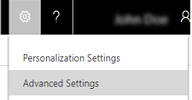
Mata uang menentukan harga produk dalam Katalog Produk dan biaya transaksi, seperti pesanan penjualan. Jika pelanggan Anda tersebar di berbagai geografis, tambahkan mata uang mereka di Dynamics 365 Customer Engagement (on-premises) untuk mengelola transaksi Anda. Tambahkan mata uang yang paling sesuai untuk kebutuhan bisnis saat ini dan masa depan Anda.
Menambahkan mata uang
Pastikan Anda memiliki peran keamanan Administrator Sistem atau izin yang setara.
Memeriksa peran keamanan Anda
Ikuti langkah-langkah di Melihat profil pengguna Anda.
Tidak memiliki izin yang benar? Hubungi administrator sistem.
Buka Pengaturan>Manajemen Bisnis.
Klik Mata Uang.
Klik Baru.
Isi informasi yang diperlukan.
Bidang Keterangan Jenis Mata Uang - Sistem - Pilih opsi ini jika Anda ingin menggunakan mata uang yang tersedia Customer Engagement (on-premises). Untuk mencari mata uang, klik tombol Cari di  samping Kode Mata Uang. Ketika Anda memilih sebuah kode mata uang, nama mata uang dan simbol mata uang akan secara otomatis ditambahkan untuk mata uang yang dipilih.
samping Kode Mata Uang. Ketika Anda memilih sebuah kode mata uang, nama mata uang dan simbol mata uang akan secara otomatis ditambahkan untuk mata uang yang dipilih.
- Kustom - Pilih opsi ini jika Anda ingin menambahkan mata uang yang tidak tersedia Customer Engagement (on-premises). Dalam kasus ini, Anda harus secara manual memasukkan nilai kode mata uang, presisi mata uang, nama mata uang, simbol mata uang, dan konversi mata uang.Kode Mata Uang Formulir singkat untuk mata uang. Contoh: USD untuk Dolar Amerika Serikat. Presisi Mata Uang Ketik jumlah desimal yang Anda ingin gunakan untuk mata uang. Anda dapat menambahkan nilai antara 0 dan 4. Catatan: Jika Anda telah mengatur nilai presisi di kotak dialog Pengaturan Sistem, nilai tersebut akan muncul di sini. Informasi lebih lanjut: kotak dialog pengaturan sistem - tab Umum. Nama Mata Uang Jika Anda memilih kode mata uang dari daftar mata uang yang tersedia di Customer Engagement (on-premises), nama mata uang untuk kode yang dipilih ditampilkan di sini. Jika Anda memilih Kustom sebagai jenis mata uang, ketik nama mata uang. Simbol Mata Uang Jika Anda memilih kode mata uang dari daftar mata uang yang tersedia, simbol untuk mata uang yang dipilih ditampilkan di sini. Jika Anda memilih Kustom sebagai jenis mata uang, masukkan simbol untuk mata uang baru. Konversi Mata Uang Ketik nilai mata uang yang dipilih dalam satu dolar AS. Ini adalah jumlah di mana mata uang yang dipilih dikonversi ke mata uang dasar. Penting: Pastikan Anda memperbarui nilai ini sesering yang diperlukan untuk menghindari setiap perhitungan yang tidak akurat dalam transaksi Anda. Setelah selesai, pada bilah perintah, klik Simpan atau Simpan dan Tutup.
Tip
Untuk mengedit mata uang, klik mata uang, dan kemudian masukkan atau pilih nilai baru.
Menghapus mata uang
Klik Pengaturan>Manajemen Bisnis.
Klik Mata Uang.
Dari daftar mata uang yang ditampilkan, pilih mata uang untuk dihapus.
Klik Hapus
 .
.Konfirmasikan Penghapusan.
Penting
Anda tidak dapat menghapus mata uang yang digunakan oleh catatan lainnya; Anda hanya dapat menonaktifkan mereka. Menonaktifkan mata uang catatan tidak menghapus informasi mata uang yang disimpan dalam catatan yang sudah ada, seperti peluang atau pesanan. Namun, Anda tidak akan dapat memilih mata uang dinonaktifkan untuk transaksi yang baru.